win8系统还原点如何设置?win8建立还原点的办法
作者:佚名 来源:雨林木风系统 2019-01-03 12:15:01
win8系统还原点如何设置?win8建立还原点的办法?
在win8系统出现故障想要使用系统自带的还原功能还原需要有已经创建的还原点,除了系统会自动创建之外,大家也可以手动设置还原点,这样就可以还原到你想还原的时候了,那么怎么设置win8的还原点呢?
办法如下:
1:在桌面上右键打开“计算机”图片,选中“属性”进入系统信息界面。
在win8系统出现故障想要使用系统自带的还原功能还原需要有已经创建的还原点,除了系统会自动创建之外,大家也可以手动设置还原点,这样就可以还原到你想还原的时候了,那么怎么设置win8的还原点呢?
办法如下:
1:在桌面上右键打开“计算机”图片,选中“属性”进入系统信息界面。
2:打开“系统保护”,点击“系统属性”界面,如图1所示:
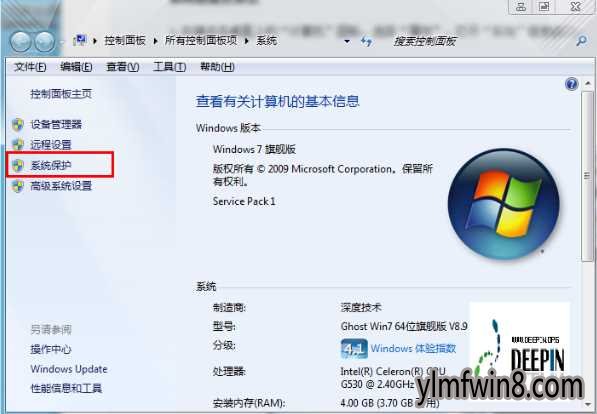
图1、点击系统保护(就是系统备份和还原)
3:在系统保护选项卡下,选择你要创建的磁盘(C盘是系统),然后打开“创建”按钮;
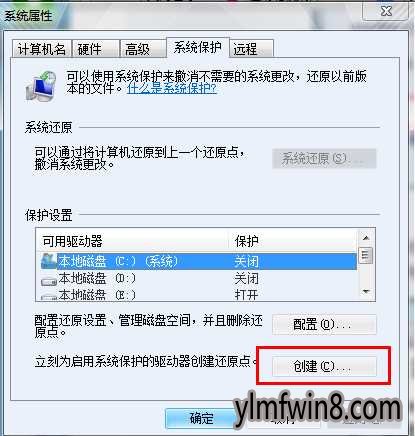
4、在弹出的“系统保护”框中填写还原点的名称以及描述,系统会自动添加当前日期和时间,如图2和图3所示:
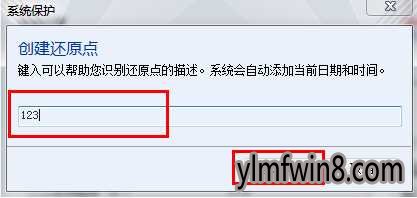
图3、添加描述以区分还原点
5:打开创建后,会就出现如下界面,还原点正在创建中。
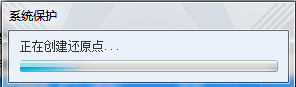
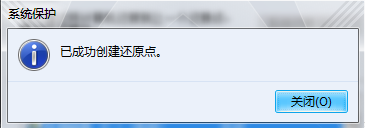
当系统还原点创建完毕后,如果需要进行系统还原就可以用自己设置的这个win8还原点了。
- [模拟经营] 我要如何说再见安卓版v1.9
- [雨林木风Win8系统] 雨林木风Ghost Win8.1 (X32) 安全稳定版v2018.01(免激活)
- [雨林木风Win8系统] 雨林木风Ghost Win8.1 32位 绝对装机版 2020.12
- [休闲益智] 我要如何说再见游戏下载v1.00.28
- [雨林木风Win8系统] 雨林木风Ghost Win8.1 x64 绝对装机版2018年07月(绝对激活)
- [雨林木风纯净版] 雨林木风Ghost Win8.1 (X64) 好用纯净版2018年10月(免激活)
- [雨林木风Win8系统] 雨林木风Ghost Win8.1 (X64) 全新装机版v2017.11(自动激活)
- [卡牌策略] 异界原点传说史莱姆不哭下载v1.07.64
- [雨林木风Win8系统] 雨林木风Ghost Win8.1X86经典纯净版(32位)2014
- [休闲益智] 这里没有办法逃脱游戏下载v1.0
相关阅读
- 热门手游
- 最新手游
- 本类周排行
- 本类总排行
- 1win8系统没有法安装Flash插件提示证书验证失败如何办
- 2电脑快捷键大全|电脑快捷键使用大全
- 3怎么关闭win8系统的错误报告
- 4win8序列号(可激活windows8所有版本的产品密钥)
- 5win8 ActiveX installer (AxinstSV)是什么服务可以禁止吗?
- 6win8系统点击GiF动画图标没有法显示如何办
- 7win8 dllhost.exe是什么进程?Dllhost.exe进程占用CPU或内存高如何办?
- 8win8系统regsvr32提示DLL不兼容及各种Dll不兼容的处理办法
- 9win8如何删除宽带连接?
- 10win8网页任何关闭所有网页就全关了,关闭提示如何找回?






